Configuração de exibição dos elementos na planta baixa
O AltoQi Builder permite efetuar lançamentos tanto em planta, como em detalhes. Por esta razão, as vezes é interessante separar a visualização dos elementos para possível correção do traçado. Neste artigo serão apresentadas configurações para a exibição de elementos lançados em detalhe.
Configurando a exibição dos elementos lançados em detalhe
Nas configurações do Builder, existe a opção de esconder, ou não, os lançamentos que serão realizados em detalhes. Desta forma, estes lançamentos não serão exibidos em planta baixa. Para localizar essa configuração, siga os passos a seguir.
- No seu Builder, com um projeto aberto, acesse o menu "Arquivo" - "Configurações";
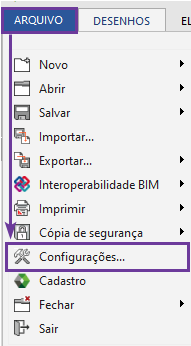
- Navegue até a aba da disciplina desejada, neste exemplo foi selecionada a disciplina "Hidráulico";
- Em seguida desça até "Preferências" - "Exibição";
- Encontre a configuração "Elementos lançados em detalhe", onde será possível definir com "Sim" ou "Não" se deseja esconder estes elementos na planta baixa.
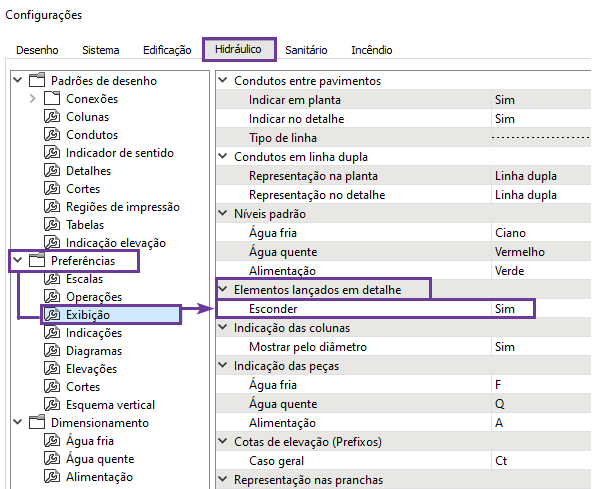
- Após definir a configuração desejada, clique no botão de "Ok" para fechar a janela de "Configurações".
A configuração passará a valer para os elementos lançados nos novos detalhes que serão criados no projeto.
Como voltar a exibir na planta baixa os elementos escondidos
Após definir a configuração supracitada como "Não", se ainda houver lançamentos escondidos na planta baixa, para exibi-los novamente, será necessário usar o comando "Exibir todos ocultos", localizado na guia Operações, grupo Ocultar.
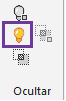
Para compreender melhor todos os comandos do grupo Ocultar, recomendamos a leitura do artigo Como ocultar/exibir elementos no AltoQi Builder.
Como ocultar na planta baixa os elementos lançados em detalhe
Após definir a configuração como "Sim", se ainda houver lançamentos feitos em detalhe sendo exibidos na planta baixa, para esconder estes elementos, será necessários usar o comando Ocultar elemento, localizado na guia Operações, grupo Ocultar.
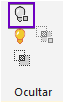
Para compreender melhor todos os comandos do grupo Ocultar, recomendamos a leitura do artigo Como ocultar/exibir elementos no AltoQi Builder.
Neste artigo foi apresentada a configuração de exibição de elementos lançados em detalhe.
![Brand Vertical-PRINCIPAL-1.png]](https://suporte.altoqi.com.br/hs-fs/hubfs/Brand%20Vertical-PRINCIPAL-1.png?width=70&height=63&name=Brand%20Vertical-PRINCIPAL-1.png)